很多小伙伴在编辑表格文档的时候都会选择使用excel程序,因为Excel中的功能十分丰富,在Excel中,我们不仅可以设置单元格格式,还可以对表格中的数据进行筛选、排序、计算等操作。在使用Excel的过程中,有的小伙伴可能会需要将表格中的大量超链接进行删除,这时我们该怎么批量或是直接全部删除表格中的超链接呢,其实很简单,我们选中需要删除超链接的单元格,然后打开“清除”工具,最后在下拉列表中点击选择“删除超链接”选项即可。有的小伙伴可能不清楚具体的操作方法,接下来小编就来和大家分享一下Excel批量删除超链接的方法。

1、第一步,我们先在电脑中找到一个需要进行编辑的表格文档,然后右键单击该文档并选择“打开方式”选项,再在子菜单列表中点击“Excel”选项

2、第二步,进入Excel页面之后,我们在该页面中先选中一个单元格,右键单击该单元格然后在菜单列表中点击“链接”选项

3、第三步,进入插入超链接页面之后,我们在该页面中设置好超链接的内容,然后点击“确定”选项

4、第四步,设置好超链接之后,我们在表格中可以看到设置了超链接的单元格格式和其它的不同,想要批量删除超链接时,我们只需要使用快捷键“Ctrl+A”选中整张表格,然后在“开始”的子工具栏中打开“清除”工具

5、第五步,打开清除工具之后,我们在下拉列表中直接点击“删除超链接”选项即可

以上就是小编整理总结出的关于Excel批量删除超链接的方法,我们在Excel中直接使用快捷键“Ctrl+A”选中整张表格,然后在“开始”的子工具栏中打开“清除”工具,最后在下拉列表中点击“删除超链接”选项即可,感兴趣的小伙伴快去试试吧。
 win11切换win10风格菜单教程
win11切换win10风格菜单教程
微软修改了win11的菜单和ui界面,让很多用户使用起来非常不习惯......
 360安全浏览器更新到最新版本的方法
360安全浏览器更新到最新版本的方法
很多小伙伴在使用360安全浏览器的时候可能会遇到各种各样的问......
 Excel图片随着单元格的变化而变化的方法
Excel图片随着单元格的变化而变化的方法
很多小伙伴在选择表格文档的编辑程序时都会将Excel放在首选,......
 如何进行电脑硬件升级规划:如何合理安
如何进行电脑硬件升级规划:如何合理安
电脑硬件的快速发展为用户提供了越来越多的选择,也让升级显......
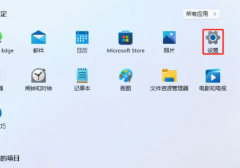 Win11输入法快捷键怎么设置在哪里
Win11输入法快捷键怎么设置在哪里
当我们在使用电脑打字的时候经常需要用到快捷键来切换输入法......

在Excel表格中我们可以设置一些输入的限制条件,比如我们可以设置年龄等信息只能输入整数,设置手机号智能输入11位数等等。如果后续我们希望删除Excel表格的限制条件,小伙伴们知道具体该...
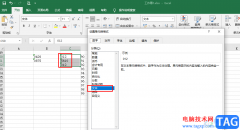
很多小伙伴都喜欢使用Excel程序来对表格文档进行编辑,因为Excel中的功能十分的丰富,并且我们可以使用Excel中的功能快速完成各种操作,例如计算、排序以及筛选等。在使用Excel的过程中有的...
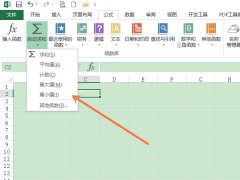
最近有很多小伙伴表示还不太清楚Excel怎么设置自动填充公式?那么现在小编就为大家带来了Excel自动填充公式的设置方法哦,还不太清楚的朋友赶快来学习一下吧。...

excel表格如何变成白色背景 excel表格删除背景的操作步骤 如何设置EXCEL表格中的表格背景呢?常用Excel的朋友看腻了白色背景想跟换怎么吧?接下来小编举例简单的例子告诉大家Excel表格设置背景的...

excel中如何制作不同颜色显示的折线图 excel折线图怎么设置不同颜色显示方法,excel中如何制作不同颜色显示的折线图 excel折线图怎么设置不同颜色显示方法 excel表格中的折线图想让一条折线用...
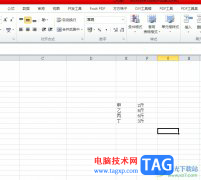
相信大部分用户在excel软件中编辑表格文件时,会根据自己的需求来进行设置或计算数据,因为excel软件中的功能时候很强大的,能够为用户带来不错的使用体验,并且深受用户的喜爱,当用户...

用户在遇到表格文件的编辑问题时,会选择在excel软件中来解决,这款办公软件可以帮助用户简单轻松的完成编辑工作,其中强大丰富的功能让用户能够对表格样式、单元格格式进行设置,或者...

很多小伙伴在日常生活中经常会需要处理各种各样的表格,在选择处理表格的工具时,很多小伙伴都会选择Excel,因为Excel中的功能十分的丰富,可以满足我们对于表格设置的各种需求。有的小...
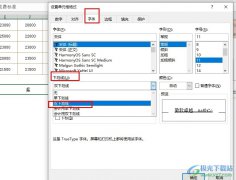
很多小伙伴在选择表格文档的编辑程序时都会将Excel程序作为首选,因为在Excel程序中我们不仅可以对表格文档中的数据进行编辑,还可以对表格文档中的文字进行设置。当我们想要给表格文档...

Excel表格是一款非常好用的数据处理软件,在其中我们有时候会需要将数据进行横纵方向的互换,那小伙伴们知道具体该如何进行操作吗,其实操作方法是非常简单的,我们只需要借助Excel表格...

很多小伙伴在编辑表格文档的时候都会选择使用Excel程序,因为Excel中的功能十分丰富,在Excel中,我们不仅可以设置单元格格式,还可以对表格中的数据进行筛选、排序、计算等操作。在使用...

excel是大部分用户很喜欢的一款电子表格制作软件,它有着许多强大的功能,让用户只需简单操作几步即可完成编辑工作,因此用户在工作中遇到需要整理表格的情况时,都会选择在excel软件中...

Excel是很多小伙伴都在使用的一款表格文档编辑程序,在这款程序中,我们不仅可以对表格中的数据进行处理,还可以对表格进行边框或是行列设置。在使用Excel编辑表格文档的过程中,有的小...

excel软件给用户带来的好处是毋庸置疑的,作为一款专门用来编辑表格文件的办公软件,excel软件中的功能为用户减少了许多重复复杂的操作过程,并且给用户带来了许多的便利,当用户在编辑...

Excel表格IF函数的使用方法 Excel表格IF函数怎么操作详解教程...